Samsung TV Bozuk Ses Kalitesi Sorun Giderme Kılavuzu Nasıl Onarılır
Samsung TV Bozuk Ses Kalitesi Nasıl Düzeltilir Samsung TV’niz bozuk ses mi çıkarıyor? Bu, özellikle en sevdiğiniz filmlerin veya TV şovlarının keyfini …
Makaleyi Okuyun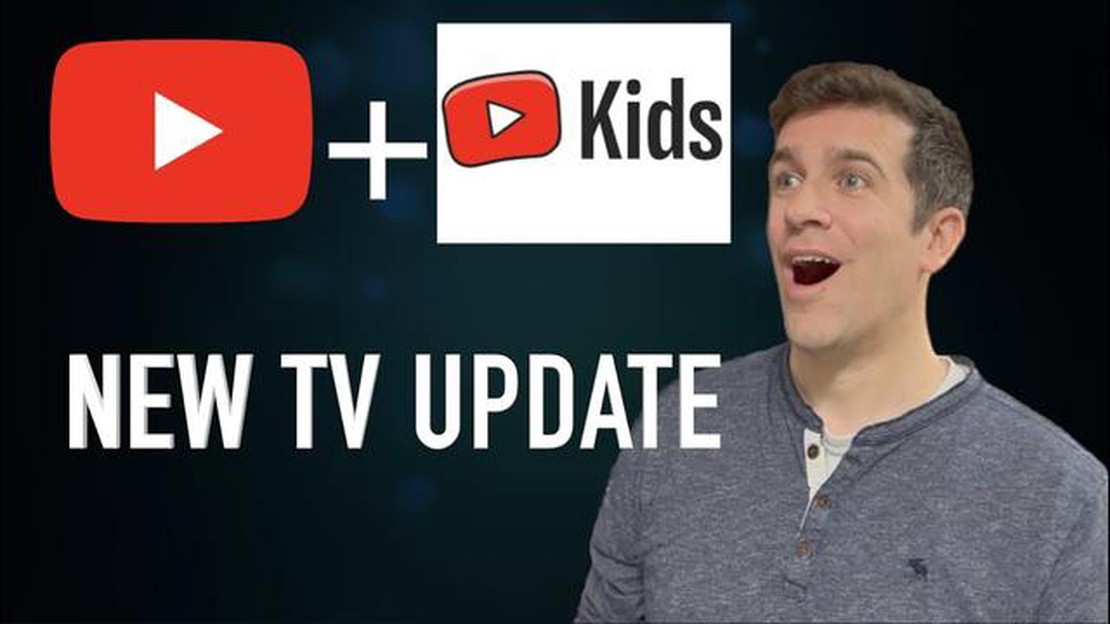
YouTube Kids, popüler video barındırma hizmetinin özellikle çocuklar için tasarlanmış özel bir sürümüdür. İstenmeyen videoları ve reklamları filtreleyerek genç izleyiciler için güvenli ve eğlenceli içerik sunar. Popüler bir video akış cihazı olan Roku’nuz varsa, çocuklarınızla YouTube Kids izlemeye başlamak için birkaç basit adımı izlemeniz yeterlidir.
Öncelikle, bir Google hesabınız olduğundan emin olun. Eğer bir hesabınız yoksa, Google’ın web sitesinden ücretsiz olarak bir hesap oluşturun. Ardından, bir Roku cihazına ve güvenilir bir internet bağlantısına ihtiyacınız olacak. Roku cihazınızı üreticinin talimatlarına göre kurun ve ayarlayın, böylece video izlemeye hazır olursunuz.
Roku cihazınızı açın ve ana menüde “YouTube Kids” simgesini arayın. Bu uygulama, YouTube Çocuk içeriğine doğrudan Roku cihazınızdan erişmenizi sağlayacaktır. Uygulamayı açmak için simgeye dokunun ve Google hesabınızla oturum açın.
Artık çocuklarınızla birlikte Roku cihazınızda YouTube Kids izlemenin keyfini çıkarabilirsiniz. Favori videolarınızı bulun ve bir dahaki sefere hızlıca bulmak için bir oynatma listesine ekleyin. Unutmayın, YouTube Kids farklı yaş gruplarındaki çocuklar için çok çeşitli eğlenceli ve eğitici videolar sunar.
Böylece, Roku’nun yardımıyla YouTube Çocuk’ta video izlemek için güvenli ve rahat bir alan oluşturabilirsiniz. Çocuklarınızla birlikte kaliteli ve anlamlı içeriklerin keyfini çıkarmaya başlamak için bu adım adım talimatları kullanın.
1. Adım: Bir Roku cihazınızın kurulu ve internete bağlı olduğundan emin olun.
2. Adım: Roku ana ekranınızda “Kanal Mağazası” bölümünü bulun ve seçin.
3. Adım: Arama kutusuna “YouTube Kids” yazın ve “Ara “ya tıklayın.
4. Adım: Arama sonuçları listesinden YouTube Kids uygulamasını seçin.
5. Adım: YouTube Kids uygulamasını Roku cihazınıza indirmek ve yüklemek için “Yükle” düğmesine tıklayın.
6. Adım: Uygulama yüklendikten sonra, Roku ana ekranınıza dönün ve YouTube Kids simgesini bulun.
7. Adım: Uygulamayı başlatmak için YouTube Çocuk simgesini seçin.
8. Adım: Uygulamayı başlattıktan sonra, zaten bir hesabınız varsa Google hesabınızda oturum açmanız gerekebilir.
9. Adım: Henüz bir Google hesabınız yoksa, yeni bir hesap oluşturmak için ekrandaki talimatları izleyin.
10. Adım: Google hesabınıza giriş yaptıktan sonra, Roku cihazınız üzerinden YouTube Kids videolarını izlemeye başlayabilirsiniz.
Artık Roku cihazınızda YouTube Kids izlemenin keyfini çıkarabilirsiniz! Çocuklarınıza güvenli ve denetimli bir video izleme deneyimi sunmayı unutmayın.
YouTube Kids’i Roku cihazınızda izlemek için öncelikle bir Roku cihazı satın almalı ve kurmalısınız. İşte bunu nasıl yapacağınıza dair adım adım talimatlar:
Lütfen Roku satın alma ve kurulum sürecinin cihaz modelinize ve bölgenize bağlı olarak biraz farklılık gösterebileceğini unutmayın, bu nedenle ayrıntılar için her zaman Roku üreticinizin kullanım kılavuzuna ve talimatlarına bakın.
Ayrıca Okuyun: Google'da bir yazılım mühendisinin hayatından bir gün: içeriden bir bakış
2. Ekranın üst kısmındaki arama çubuğuna “YouTube Kids” yazın ve Ara öğesine dokunun.
Ayrıca Okuyun: Pixel 3 XL için En İyi 5 VR: Sanal Gerçeklik Deneyimini Keşfedin3. Sonuç listesinde YouTube Kids uygulamasını bulun ve seçin. 4. YouTube Kids uygulamasını Roku cihazınıza yüklemek için “Kanal Ekle “ye dokunun. 5. Uygulama yüklendikten sonra, Roku ana ekranınıza geri dönün ve yüklü kanallarınız arasında YouTube Kids simgesini bulun. 6. Simgesine dokunarak YouTube Çocuk uygulamasını başlatın. 7. Uygulamayı ilk kez başlattığınızda, Google hesabınızda oturum açmanız veya halihazırda bir Google hesabınız yoksa yeni bir hesap oluşturmanız gerekebilir. Oturum açmak veya bir hesap oluşturmak için ekrandaki talimatları izleyin. 8. Google hesabınıza giriş yaptıktan sonra, YouTube Çocuk için bir görüntüleme modu seçmeniz istenecektir. Özellikle genç kullanıcılara yönelik ayarlar için Çocuk modunu seçmenizi öneririz. 9. YouTube Kids kurulumunu tamamlamak ve video izlemeye başlamak için ekrandaki talimatları izleyin.
YouTube Kids, popüler video barındırma sitesi YouTube’un güvenli ve çocuk dostu bir sürümüdür. Bununla ebeveynler, özel olarak seçilmiş ve çocuk temalı videolar sayesinde çocuklarının tam olarak ne izlediğini kontrol edebilir.
Bir Roku cihazınız varsa, YouTube Kids’i TV’nizde izleyerek tüm aile için daha rahat ve erişilebilir hale getirebilirsiniz. Bunu yapmak için aşağıdaki talimatları izleyin:
Roku’da “YouTube Kids “i başlattıktan sonra, Google hesabınıza giriş yapabilir ve çocuğunuzun yaşını ve tercihlerini girerek onun için bir profil oluşturabilirsiniz. Bu, YouTube Kids’in çocuğunuzun yaşına uygun ve ilgi alanlarıyla alakalı içerikler sunmasını sağlayacaktır.
Artık Roku cihazınızda YouTube Kids’in keyfini çıkarmaya hazırsınız! Görüntüleme deneyiminizin keyfini çıkarın!
YouTube Kids’i Roku’da izlemek için önce YouTube uygulamasını Roku cihazınıza yüklemeniz gerekir. Ardından YouTube uygulamasını açın ve Google hesabınızda oturum açın. Bundan sonra, Ayarlar’a gidin ve Ebeveyn Denetimleri’ni seçin. Çocuk profili modunu etkinleştirin ve gerekirse kısıtlamaları ayarlayın. Ebeveyn denetimlerini ayarladıktan sonra, Roku’da YouTube Kids’i izleyebileceksiniz.
YouTube uygulamasını Roku’ya yüklemek için Roku cihazınızdaki “Kanal Mağazası “na gidin. “Arama” altında “YouTube” yazın ve YouTube uygulamasını bulun. Açıklama sayfasını açmak için üzerine dokunun ve ardından Roku cihazınıza yüklemek için “Kanal Ekle “ye dokunun. Yüklendikten sonra YouTube uygulaması Roku cihazınızda kullanılabilir olacaktır.
Roku’da Google Hesabınızda oturum açmak için Roku cihazınızda YouTube uygulamasını açın. Ardından ekranda “Oturum aç” veya “Giriş yap” seçeneğini seçin. Ekranda bir giriş kodu göreceksiniz. Bilgisayarınızda veya mobil cihazınızda bir web tarayıcısı açın, youtube.com/activate adresine gidin ve giriş kodunu girin. Kodu girdikten sonra “Devam “a tıklayın ve Google hesabınızda oturum açın. Daha sonra Roku’da Google hesabınıza otomatik olarak giriş yapacaksınız.
YouTube Çocuk profil modunu etkinleştirmek için Roku’da YouTube uygulamasını açın ve menüden “Ayarlar “ı seçin. Ardından “Ebeveyn Denetimleri “ni seçin ve Çocuk Profili Modu’nu etkinleştirin. Belirli videolara veya kanallara erişimi kısıtlamak istiyorsanız sınırlar da belirleyebilirsiniz. Çocuk Profili Modu’nu etkinleştirdiğinizde, yalnızca çocuklara yönelik içerikler size sunulacaktır.
YouTube Çocuk’ta kısıtlamalar ayarlamak için Roku’da YouTube uygulamasını açın ve menüden “Ayarlar “ı seçin. Ardından “Ebeveyn Denetimleri “ni seçin ve çocuk profili modunu açın. Daha sonra “Yalnızca İzin Verilir” ile “CIS Erişimi” arasında bir kısıtlama düzeyi seçebilirsiniz. Ayrıca “Yasak İçerik” listesine ekleyerek belirli videolara veya kanallara kısıtlamalar getirebilirsiniz. Kısıtlamalarınızı belirledikten sonra, YouTube Çocuk yalnızca kısıtlamalarınızla eşleşen içerikleri görüntüler.
YouTube Kids’i Roku’da izlemek için önce Roku Channel Store’dan YouTube Kids uygulamasını yüklemeniz gerekir. Ardından, uygulamayı açın ve YouTube Kids hesabınıza giriş yapın veya yeni bir hesap oluşturun. Daha sonra YouTube Kids’te çocuklar için içerik izlemeye başlayabilirsiniz.
Samsung TV Bozuk Ses Kalitesi Nasıl Düzeltilir Samsung TV’niz bozuk ses mi çıkarıyor? Bu, özellikle en sevdiğiniz filmlerin veya TV şovlarının keyfini …
Makaleyi OkuyunHackerlar artık bluetooth üzerinden kötü amaçlı yazılım gönderebiliyor Son yıllarda bilgisayar korsanları güvenli sistemlere sızmak ve kovuşturmadan …
Makaleyi OkuyunWarframe Windows 10 Başlangıcında Siyah Ekran Hızlı ve Kolay Düzeltme Popüler video oyunu Warframe’in hayranıysanız ve Windows 10’da oyunu başlatırken …
Makaleyi OkuyunBaşlangıçta Valorant Siyah Ekran Nasıl Onarılır Valorant, Riot Games tarafından geliştirilen popüler bir çevrimiçi çok oyunculu birinci şahıs nişancı …
Makaleyi OkuyunWindows 11’de kullanıcı klasörü başka bir sürücüye nasıl taşınır? Windows 11 işletim sisteminde Belgeler, İndirilenler veya Masaüstü gibi bir …
Makaleyi OkuyunAndroid ios için 10 ücretsiz çizgi roman okuma uygulaması. Çizgi romanlar dünyanın en popüler eğlence kaynaklarından biridir. Eskiden bir çizgi …
Makaleyi Okuyun